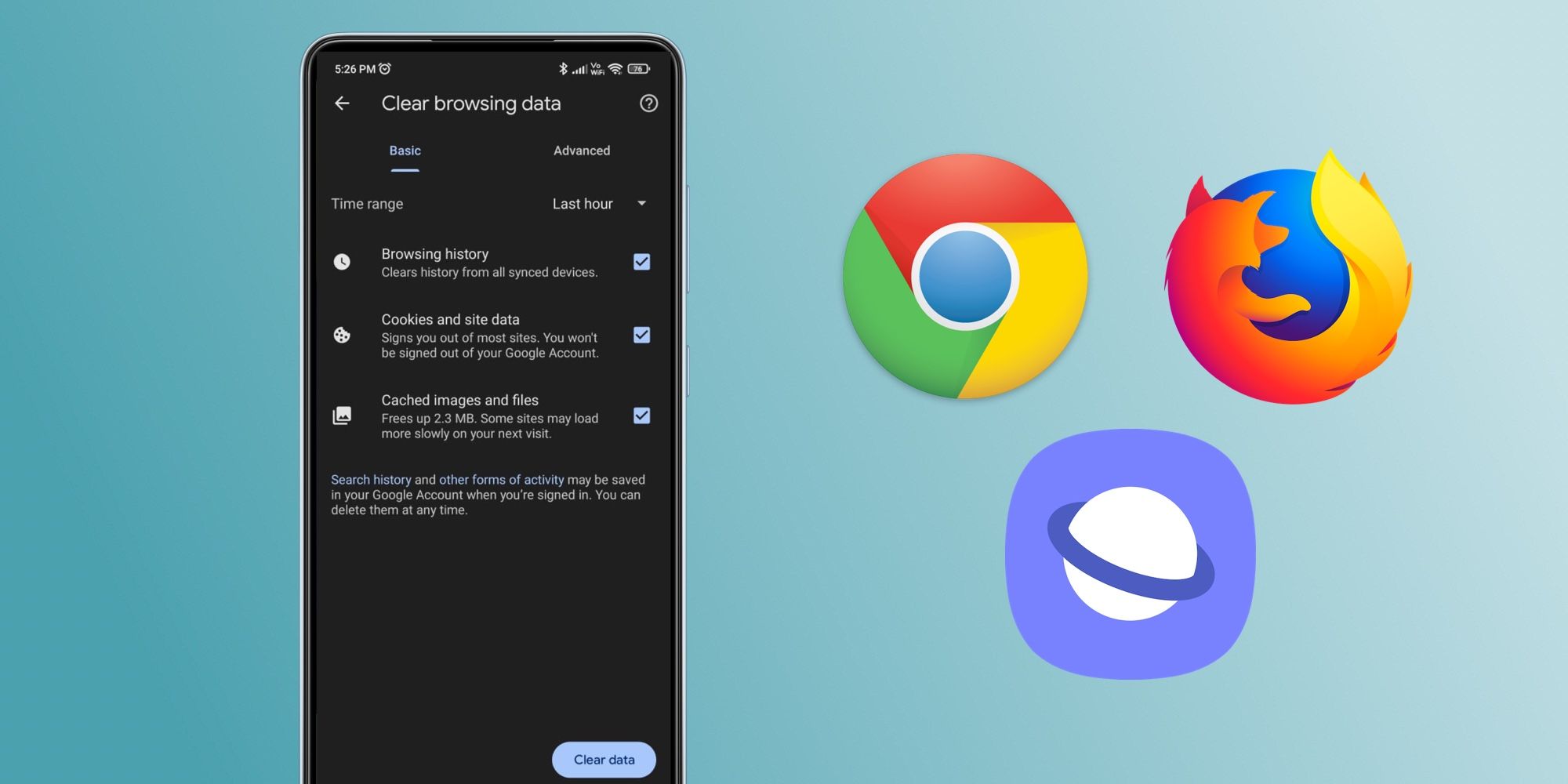Borrar las cookies en un teléfono Android puede ayudar a evitar rastreadores no deseados. Aquí se explica cómo borrarlos en Chrome, Firefox y Samsung Internet.
Para usuarios con un Androide teléfono, borrar el caché y las cookies de forma intermitente es una buena práctica. Un caché consiste en elementos temporales de un sitio web, como imágenes que se almacenan en el navegador y hacen que el sitio se cargue más rápido cuando el usuario lo visita nuevamente. Las cookies son pequeños archivos que se crean cuando un usuario visita un sitio web. Estos datos guardan la información de navegación y mantienen al usuario conectado, muestran contenido o anuncios relevantes y recuerdan las preferencias del sitio. Esencialmente, estos dos elementos brindan una experiencia fluida y personalizada cuando un usuario vuelve a visitar un sitio.
Si bien las cookies pueden mejorar la experiencia general de navegación, con frecuencia se utilizan para rastrear a los usuarios. Por ejemplo, las cookies pueden detectar cuándo un usuario en particular visita el mismo sitio repetidamente y mostrar anuncios o sugerencias según los productos y las páginas visitadas. En algunos casos, los anunciantes usan cookies para rastrear el historial de navegación de un usuario en cualquier sitio que muestre sus anuncios. Borrar las cookies y el caché en un navegador de Android de vez en cuando puede hacer que el navegador funcione más rápido y eliminar rastreadores no deseados.
según Contador de estadísticas, el navegador más popular en teléfonos Android en los EE. UU. es Google Chrome, seguido de Samsung Internet y Firefox. Google Chrome ofrece varias opciones para borrar los datos de navegación. Para comenzar, abra la aplicación y toque ‘Más’ en la esquina superior derecha. Toque en ‘Historia’ y luego ‘Eliminar datos de navegación.’ Elija un rango de tiempo del menú desplegable (Chrome permite a los usuarios especificar rangos desde la última hora hasta todos los tiempos) y seleccione las casillas de verificación para eliminar solo el historial de navegación, las cookies y los datos del sitio, y las imágenes y archivos almacenados en caché. También hay un ‘Avanzado’ pestaña en la parte superior que permite a los usuarios refinar aún más lo que quieren eliminar, incluidas las contraseñas guardadas, los datos de formulario de autocompletar y la configuración del sitio. Una vez que se marcan las casillas correspondientes, los usuarios pueden hacer clic en ‘Borrar datos.’
Borrar cookies para eliminar rastreadores
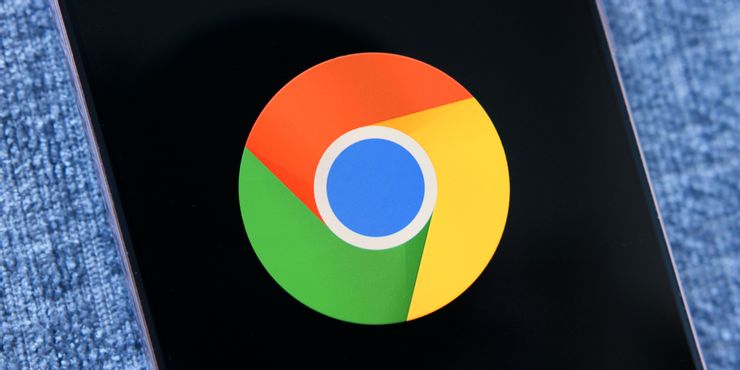
Samsung Internet es el navegador predeterminado en los teléfonos Samsung y tiene una pequeña participación en el mercado de navegadores de Android. Para borrar las cookies en Samsung Internet, primero abra la aplicación y luego haga clic en la barra de menú (tres líneas horizontales) en la esquina inferior derecha. Desde aquí, toca ‘Ajustes’ y luego desplácese hacia abajo hasta ‘Información personal.’ Toca el ‘Eliminar datos de navegación‘ opción en la parte superior. La página que aparece comprueba automáticamente las opciones para borrar el historial de navegación, las cookies y los datos del sitio, y las imágenes y archivos almacenados en caché. Las opciones para eliminar contraseñas guardadas y formularios de autocompletar no están seleccionadas de forma predeterminada, pero los usuarios pueden verificarlas si lo desean. Después de esto, toque ‘Borrar datos‘ para borrar todo.
Para eliminar las cookies en Firefox, primero abra la aplicación de Android y haga clic en el botón de menú (tres puntos) en la esquina superior derecha y luego toque ‘Ajustes.’ Desplácese hacia abajo hasta ‘Eliminar datos de navegación‘. Las siguientes opciones se verificarán automáticamente: pestañas abiertas, historial de navegación y datos del sitio, cookies, imágenes y archivos en caché, permisos del sitio y descargas. Elija mantener o anular la selección de cualquiera de estas opciones, y luego toque ‘Eliminar datos de navegación.’ En el menú de configuración, los usuarios también pueden seleccionar ‘Eliminar datos de navegación al salir‘. Los ‘DejarAparecerá la opción ‘ en el menú de Firefox, y Androide los usuarios pueden tocar el botón para eliminar todos los tipos de datos o los seleccionados después de una sesión de navegación.
Fuente: StatCounter, Google, Mozilla